问题
问答题
打开指定文件夹下的演示文稿yswg02(如图),按下列要求完成对此文稿的修饰并保存。
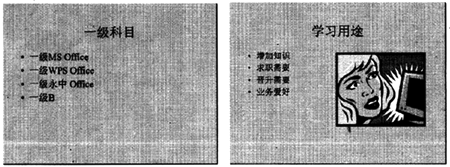
(1)在演示文稿的开始处插入一张“标题幻灯片”,作为文稿的第一张幻灯片,标题处输入“计算机等级考试最新科目”,字体设置成加粗、50磅。第三张幻灯片对象部分的动画效果设置为“螺旋”。
(2)使用“Notebook”演示文稿设计模板修饰全文;全部幻灯片的切换效果设置为“随机垂直线条”。
答案
参考答案:①①在考生文件夹下打开yswg02演示文稿。
②执行[插入]→[新幻灯片]菜单命令,弹出“新幻灯片”对话框。在“请选取自动版式”区域中,选择第一个版式,单击“确定”
按钮。然后在普通视图的左边区域中,选择新插入的幻灯片,拖动鼠标到第一张幻灯片上方。打开新建幻灯片,在标题处输入“计算机等级考试最新科目”文字,选择标题文字,在“格式”工具栏的“字号”下增框中输入“50”再单击“加粗”按钮。
③选择第三张幻灯片,执行[幻灯片放映]→[自定义动画]菜单命令,弹出“自定义动画”对话框。在“检查动画幻灯片对象”区域中,选择“对象3”;在“效果”选项卡中,“动画和声音”选择“螺旋”,单击“确定”按钮。
④执行[格式]→[应用设计模板]菜单命令,弹出“应用设计模板”对话框。选择“Notebook. pot”,单击“应用”按钮。
⑤执行[幻灯片放映]→[幻灯片切换]菜单命令,弹出“幻灯片切换”,对话框。在“效果”区域的下拉框中,选择“随机垂直线条”,单击“全部应用”按钮。
⑥设置完成后,执行[文件]→[另存为]菜单命令,弹出“另存为”对话框。输入保存的地址,单击“保存”按钮。
